Ultrabeatドラムマシンシンセは、独自のドラムキットを組み立ててデザインするための、Logic Proで最も汎用的で強力なクリエイティブツールの1つです。Ultrabeatは本質的に、パーカッシブサウンドに特化したマルチモードシンセサイザーであり、ステップシーケンサーとしても機能します。
主要な機能について説明します。これにより、実験を開始して、求めるリズムグルーブを作成できるようになります。
アサインセクションをナビゲートする方法
インターフェースの左側には、縦に25鍵のキーボードがあります。ここで、25個のパーカッションサウンドまたはドラムボイスをアサインできます。ドラムボイスの名前をクリックして選択します。一番上の25番目のキー(C3)は少し動作が異なります。その上のすべてのキーは、そのサウンドを使用するためです。このキーには、よりメロディックな楽器を使用してみてください。

このセクションのパラメータは次のとおりです。
- ボイスオートセレクト:これをオンにすると、対応するMIDIキーボードのノートを押すことでドラムボイスを選択できます。
- マスタースライダー:すべてのドラムボイスの全体的なレベルを決定します。
- ボリュームスライダー:各キーの青いスライダーをクリックしてドラッグし、それぞれのレベルを設定します。
- 出力ドロップダウンメニュー:ドラムボイスの出力経路を決定します。
さまざまな出力オプションを使用して、ドラムボイスを個別のAUXチャンネルストリップとサブグループにルーティングします。
サウンドの選択とインポート方法
上部の設定メニュー(Factory Defaultと表示されているはず)をクリックし、Drum KitsとDrum Banksに移動して、Ultrabeatのサウンドの選択を試します。
上部のImportボタンを使用すると、他のストックと保存されたサンプラーインスツルメントを簡単に選択できます。特定のキーでオーディオサンプルを使用するには、オシレーター2のLoad Sample機能を使用するか、LogicのSamplerを使用して、それらのオーディオサンプルでサンプラーインスツルメントを作成します。次に、Sampler Instrumentsフォルダーに保存した内容を見つける必要があります。
Ultrabeatにサードパーティのサウンドを統合するのが難しい場合は、最初にそれらをオーディオファイルにバウンス(Ctrl + B)してみてください。Logicの最高のキーボードショートカットを調べて、時間を節約しましょう。サンプラーインスツルメントを選択すると、ドロップダウンリストが表示されます。各オプションをクリックして聞いてから、キーボードにドラッグして使用します。
シンセサイザーの使用

シンセサイザーセクションでは、25のドラムボイスのサウンドを調整できます。シンセサイザーに慣れていない場合は、さまざまなタイプのサウンドシンセシスとその主要ツールの仕組みを確認してください。各セクションには、オン/オフボタンと信号フローアイコン(赤い矢印または斜めの線)があり、信号をメインフィルターセクションに送信したり、バイパスしたりできます。
同様に、変調できる各パラメータには、modとviaのポップアップメニューがあります。これにより、プライマリ変調ソースとセカンダリ変調ソースを設定できます。
オシレーターの概要
Ultrabeatの2つのオシレーターは、それぞれ上部と下部の赤い長方形にあります。特定の異なる機能を提供していますが、共有するパラメータにはPitchがあります。音符の値を垂直にドラッグして、ピッチを半音単位で変更します。0cを垂直にドラッグして、ピッチをセント単位で変更します。
オシレーターモード
各オシレーターで合成モードを選択できます。どちらも位相オシレーターモードを持っています。このモードでは、Slope、Saturation、Asymmetryコントロールを使用して、波形をほとんどの標準的な形状に変更できます。2つの違いは、オシレーター1では非対称性のみを変調でき、オシレーター2ではサチュレーションのみを変調できることです。
オシレーター1(キャリア)は、FMモードの場合にサイン波を生成します。次に、オシレーター2(オペレーター)がこのサイン波を変調します。FM amountノブを使用して、周波数変調の強度を決定します。
side chainモードでは、外部サイドチェーン入力がオシレーター1のソースとして機能します。この機能を使用するには、インターフェースの右上にあるSide Chainドロップダウンメニューからサイドチェーン入力ソースを選択する必要があります。

オシレーター2のSampleモードでは、サンプル名の横にある矢印アイコンを押すことで、サンプルをすばやくLoad/Unloadできます。Mix/Maxスライダーは、サンプルの開始点を最小速度と最大速度で決定します。再生アイコンを押してオーディオサンプルを反転させることができます。サンプルLayerスライダーを使用して、最小(緑)または最大(青)の速度に応じて、さまざまなサンプルレイヤーをトリガーします。
オシレーター2のmodelモードでは、Materialパッドを使用して、楽器の弦のさまざまな物理的特性を模倣できます。Exciterタイプは弦の振動方法を変え、Resolutionスライダーは精度と倍音を変更します。
ノイズジェネレーター

ノイズジェネレーターはオシレーターの間にあり、さまざまなパーカッシブサウンドを最初から生成できます。3つのフィルタータイプ(ローパス、ハイパス、バンドパス)とバイパスオプションを提供する独自の独立したフィルターコントロールがあります。
そのパラメータは次のとおりです。
- Cutoff/Resonanceダイヤル:中央のカットオフ周波数と、中央周波数の周りの共振ピーク/トラフを決定します。
- Dirtダイヤル:高共振値と連動して機能する粒状の音響効果を追加します。
- Volumeダイヤル:ノイズジェネレーターのレベルを決定します。
リングモジュレーター
リングモジュレーターセクションは、フィルターセクションの右にある狭い長方形で表されます。このツールは独自のサウンドを生成し、この機能を使用するには両方のオシレーターをオンにする必要があります。
レベルスライダーを使用して音量を制御し、サウンドが両方のオシレーターの設定に依存することを覚えておいてください。
フィルター

中央のフィルターセクションには、ノイズジェネレーター(バンドリジェクト)に追加のフィルタータイプが含まれており、2つのスロープ強度オプション(12dB/オクターブおよび24dB/オクターブ)を提供します。これらのフィルターをより適切に使用するには、EQとフィルターの使い方を調べてください。
次に、中央の矢印アイコンを押して、フィルター処理された信号を歪み回路にルーティングするか、その逆にするかを決定できます。
歪み
歪み回路では、歪み効果またはビットクラッシャー効果を追加できます。前者は信号をオーバードライブし、後者はサウンドのデジタル分解能をクラッシュ(減少)させます。
追加のダイヤルを使用すると、歪みの強度、音色、全体的なレベル/しきい値を変更できます。
出力

右側の大きな灰色の長方形は出力セクションを表しています。上部と下部には、選択した周波数(Hz)と帯域幅(Q)でベルフィルターまたはシェルフフィルターを追加できるEQコントロールがあります。各モードのタイトルを押して有効/無効にします。
spreadモードでは、周波数ごとにステレオイメージを拡大でき、pan modボタンを使用してドラムサウンドのパンニングを調節できます。voice volumeダイヤルはドラムサウンドの全体的なレベルを決定し、triggerモードオプションは、シンセが受信したMIDIノートに応答する方法を制御します。
エンベロープとLFO

Ultrabeatには、各ドラムボイスに4つのエンベロープ(右下)が含まれています。Env 4は各ボイスの音量に専念しています。さまざまなポイントをクリックしてドラッグし、各フェーズの長さを変更します。すべてのエンベロープは変調ソースとして使用できます。
さまざまなパラメータを変調するために使用できる2つのLFO(右上)もあります。よりユニークなコントロールには次のものが含まれます。
- Cyclesダイヤル:LFO波形が繰り返される回数を決定します。
- Rampダイヤル:フェードイン/アウト時間を決定します。
ステップシーケンサーを使用する方法
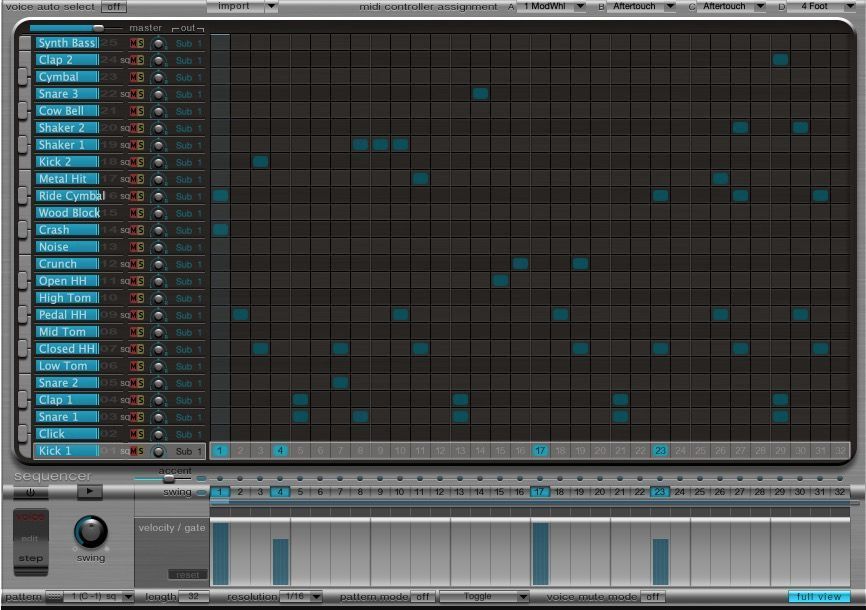
インターフェースの下部にあるシーケンサーセクションでは、シンプルで複雑なリズムパターンを簡単に構築できます。トリガー行のいずれかの数字をクリックして、選択したドラムボイスのパーカッションシーケンスを描画できます。次に、結果の青いバーをクリックしてドラッグし、ベロシティと音符の長さに影響を与えます。
Patternメニューでは、24の事前設計されたパターンから選択でき、Lengthオプションでは最大32ステップを設定できます。右下のfull viewボタンを押して、パターンを選択し、シーケンサーの機能を確認します。
下部のResolutionポップアップメニューでは、各ステップの音符の長さが変更されます。Accentボタンを使用して特定のステップを強調し、Swingボタンが有効になっているサウンドのスイング強度を調整できます。
Stepオートメーションモード(Voiceの下)では、同じドラムサウンドの個々のステップのパラメータを自動化して変更できます。有効にすると、自動化できるパラメータはゴールドで強調表示されます。parameter offsetメニューで変更するパラメータを選択するか、シンセインターフェースで直接変更を行うことができます。
超高品質のビートを作成する
使用するサウンドを選択してインポートしたら、シンセサイザーでドラムサウンドを調整します。次に、ステップシーケンサーを使用して、リズムシーケンスとパターンを作成します。変調と自動化を追加すると、パーカッションはこれまで以上にダイナミックになります。
コメントする